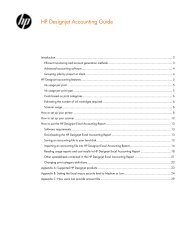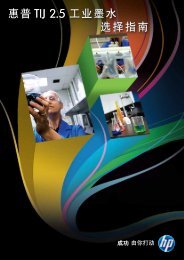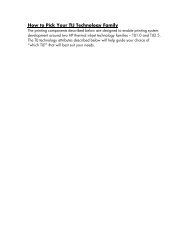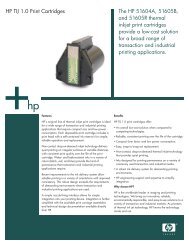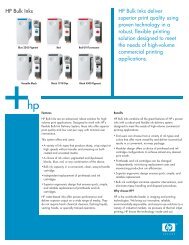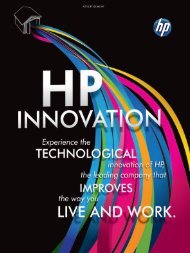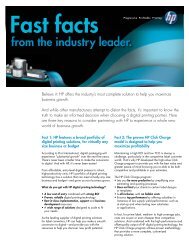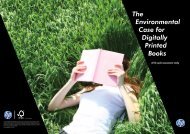HP Designjet L25500 打印机系列
HP Designjet L25500 打印机系列
HP Designjet L25500 打印机系列
You also want an ePaper? Increase the reach of your titles
YUMPU automatically turns print PDFs into web optimized ePapers that Google loves.
打印选项<br />
6 打印选项<br />
打印机状态<br />
本打印机可能会处于以下任一状态;其中某些状态需要等待一段时间。<br />
● 就绪(冷机):打印机已打开,但尚未进行打印,且加热器未打开。<br />
● 正在准备打印:打印机正在预热加热器,并准备打印头进行打印。此过程需要 1 至 8 分钟。<br />
● 打印<br />
更改边距<br />
● 固化:此过程需要 1.5 至 5 分钟。<br />
● 正在完成:打印机正在冷却,并准备进入待机状态。此过程需要 0.5 至 5 分钟。<br />
● 就绪(暖机):打印机就绪且加热器处于待机状态。<br />
◦ 如果新作业到达,打印机会进入正在准备打印状态。<br />
◦ 如果在 10 分钟内未接收到新作业,加热器将关闭且打印机进入就绪(冷机)状态。<br />
如果打印机在处于固化(如果裁纸器未启用)或正在完成状态下时接收到与已完成打印的文件具有相同<br />
打印模式的作业,打印机将进入正在准备打印状态。<br />
要节省每次打印间隔的时间,请将具有相同打印模式(相同的打印遍数)的作业串联起来,并关闭裁纸<br />
器以跳过固化和正在完成状态。您也可以在同一个工作流中使用拼图来打印多个作业。<br />
即便裁纸器打开或连续作业使用不同的打印模式,最好还是将这些作业结合起来进行同时打印,以便最<br />
大限度地减少在正在准备打印状态下所花的时间。<br />
打印机边距确定图像边缘与基材边缘之间的区域。<br />
您可以在 RIP 软件中选择某个特定打印作业的边距;如果作业超出了基材宽度,该作业会被截切。<br />
此外,前面板提供了三种用于下边距的设置:正常、小和扩展;请参阅第 61 页的表 8-4 边距。裁切<br />
器未使用时,此选择仅适用于单个打印作业。打印机不会在同时发送的多个打印作业间应用下边距。<br />
要在前面板上设置下边距,请选择 图标,然后选择基材处理选项 > 附加下边距。<br />
注: 如果在 RIP 中设置了较大的边距,该边距会覆盖在前面板中设置的下边距。<br />
请求打印机的内部打印件<br />
内部打印件可提供有关打印机的各种信息。可以从前面板请求这些内部打印件,而无需使用计算机。<br />
在请求任何内部打印件之前,请确保已装入基材,并且前面板显示屏上显示就绪消息。<br />
要打印内部打印件,请依次选择 图标、内部打印件,然后选择所需的内部打印件类型。<br />
58 第 6 章 打印选项 ZHCN